UG桥接曲线和填充曲面命令该怎么使用?
发布时间:2017-01-04 来源:查字典编辑
摘要:我们在设计过程中,经常需要进行一些反复的修整,有时前面的工序已经做了很多,返回修改时又会对其中的一些特征造成冲突,在UGNX中使用桥接曲线和...
我们在设计过程中,经常需要进行一些反复的修整,有时前面的工序已经做了很多,返回修改时又会对其中的一些特征造成冲突,在UG NX中使用桥接曲线和填充曲面功能对我们的帮助很大。
1、先进入草图,随意绘制一条不封闭的样条曲线,大概调整顺滑,再使用镜像命令,将样条线镜像到另一侧。
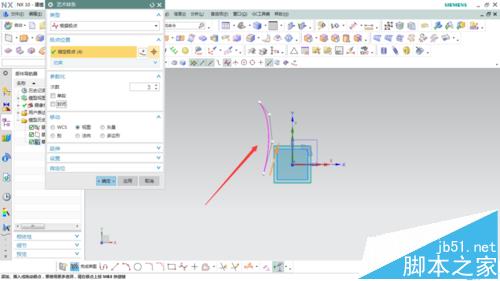
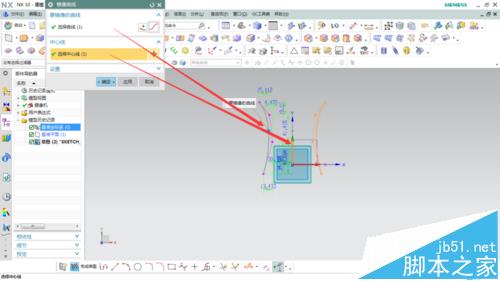
2、点击插入/网格曲面/通过曲线组,选中两条样条线,确定后生成一个片体特征。

3、接着点击插入/派生曲线/桥接曲线,选择需要桥接的第一条曲线为起始对象,选择另一条为终止对象,生成如图所示的连接曲线。
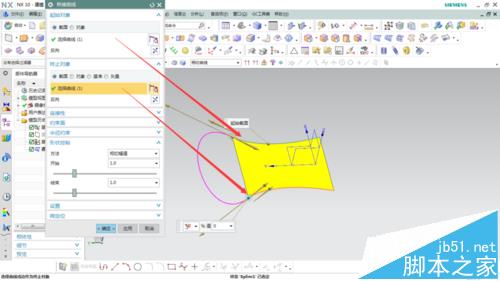
4、通过调整半径或形状控制,可以改变桥接曲线的深度和斜度,具体操作如图所示
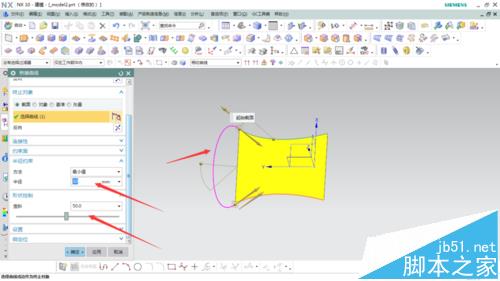
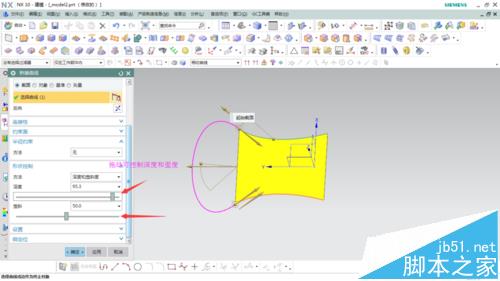
5、最后选择插入/曲面/填充曲面命令,选择空位的曲线进行填充,完成后效果如图
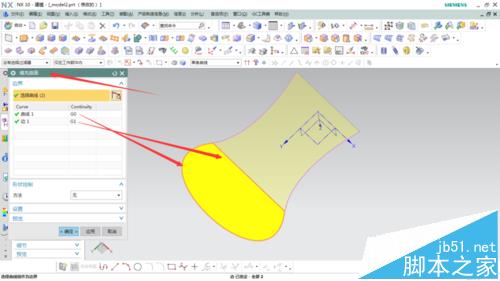
注意事项:
注意生成曲面时,选择曲线的方向保持一致。


